
Cách khôi phục Tab trên Google Chrome điện thoại
Tính năng này mặc định có trên Google Chrome và người dùng có thể thực hiện bằng phím tắt Ctrl + Shift + T. Tuy nhiên, chỉ áp dụng trên máy tính.

Với phiên bản trên điện thoại, người dùng không thể sử dụng phím tắt. Thay vào đó, Chrome cung cấp tùy chọn mở lại các tab đã đóng chỉ với vài thao tác.
Cách khôi phục tab trên Google Chrome điện thoại
Trình duyệt Chrome cùng với các trình duyệt khác như Firefox, Opera hay CocCoc đều có tính năng khôi phục tab đã đóng. Sự khác biệt chủ yếu ở cách thực hiện trên phiên bản desktop và di động.
Đầu tiên, bạn cần tải trình duyệt Chrome trên các thiết bị di động để thực hiện thủ thuật này.
Tải Chrome cho iPhone. Tải Chrome cho iPhone
Tải Chrome cho điện thoại Android. Tải Chrome cho Android
Tải Chrome cho điện thoại Windows. Tải Chrome cho Windows Phone
* Chrome trên điện thoại Android
Bước 1: Mở trình duyệt Chrome trên điện thoại Android. Nhấn vào biểu tượng hình ba dấu chấm để mở menu của Chrome.
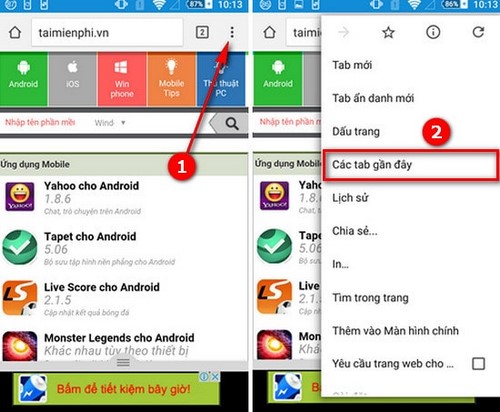
Bước 2: Tại đây, bấm chọn mục Các tab gần đây để xem danh sách các tab đã đóng gần đây.
Bước 3: Nhấn Hiển thị toàn bộ lịch sử để chọn các trang web muốn khôi phục lại.
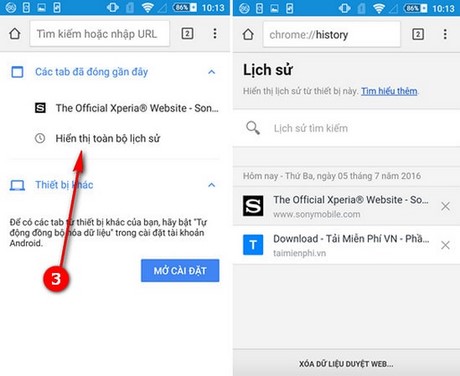
Lưu ý rằng, lịch sử các tab đã mở sẽ được phân loại theo ngày tháng, giúp người dùng dễ dàng tìm kiếm các trang web cần mở dựa trên thời gian đã ghi nhớ.
* Chrome trên iPhone, iPad
Với ứng dụng Chrome trên iPhone, iPad, việc thực hiện khá tương đồng với phiên bản dành cho Android.
Bước 1: Mở Chrome trên iOS. Nhấn vào biểu tượng hình ba dấu chấm ở góc trên bên phải của trình duyệt để mở menu của Chrome.
Bước 2: Trong Các tab gần đây, bấm vào Hiển thị toàn bộ lịch sử trong mục Các tab vừa đóng.
Bước 3: Sau khi chọn Hiển thị toàn bộ lịch sử, bạn có thể chọn các tab đã mở trước đó trên trình duyệt Chrome cho iPhone, iPad.
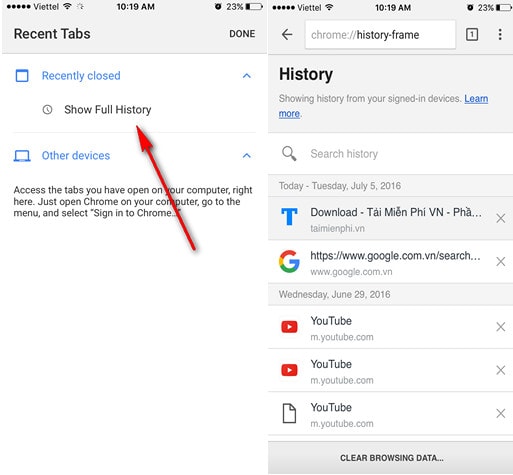
Vậy là, Mytour đã hướng dẫn bạn cách khôi phục lại các tab vừa đóng trên Google Chrome cho cả iPhone và Android.
Chrome là một trình duyệt web nhanh chóng, mạnh mẽ và linh hoạt. Với trình duyệt này, bạn có thể dễ dàng thay đổi hình nền của Google Chrome để tạo sự mới mẻ khi duyệt web.
Đặc biệt, Google cũng hỗ trợ người dùng thay đổi ngôn ngữ trên Chrome để sử dụng thuận tiện hơn với ngôn ngữ mẹ đẻ, thay vì ngôn ngữ mặc định là Tiếng Anh.
Lưu ý cuối cùng là cả Chrome, Opera và Cốc Cốc đều hỗ trợ xóa dữ liệu duyệt web để giúp trình duyệt trở nên nhẹ nhàng hơn.
Ngoài ra, việc xóa dữ liệu duyệt web trên Chrome sẽ giúp bạn trải nghiệm việc duyệt web một cách nhanh chóng và mượt mà nhất trên trình duyệt này.
Link nội dung: https://khangdienreal.vn/cach-khoi-phuc-trang-web-da-xoa-tren-dien-thoai-a70420.html